Jak zresetować fabrycznie Google Home i Home Mini

- 3666
- 836
- Tacjana Karpiński
Google Home i Google Home Mini to dwa najpopularniejsze rodziny inteligentnych urządzeń domowych, które używają dziś w swoich domach. Jest tak, ponieważ Google Home i Mini integrują się z wieloma innymi inteligentnymi urządzeniami domowymi i usługami online.
Jeśli jednak używasz tych urządzeń wystarczająco długo, sprawy mogą zacząć się pomylić. Na przykład, jeśli przeprowadzisz się do nowego domu i skonfigurujesz nową sieć Wi -Fi, stare ustawienia w Google Home lub Google Home Mini nie będą mogły się połączyć.
Spis treści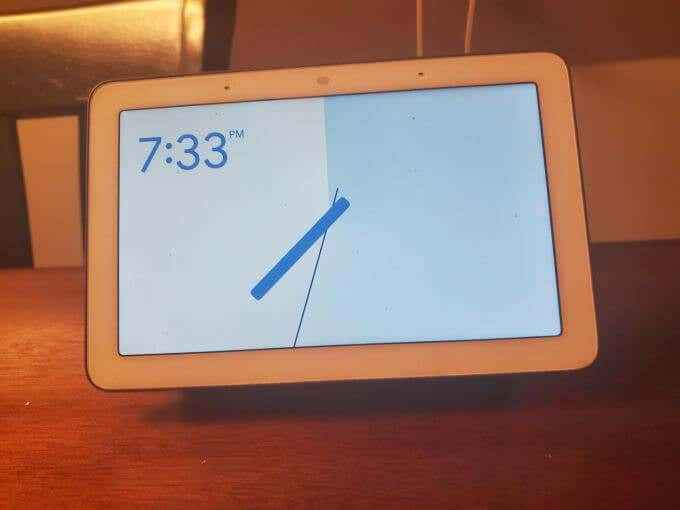
Dzisiaj centrum Google Home odnosi się do głosowego inteligentnego głośnika domowego, w którym brakuje wyświetlacza. Istnieje również Google Home Max, który jest zasadniczo taki sam produkt pakowany jak premium głośnik o doskonałej jakości dźwięku.

Oba urządzenia mają podobne funkcje, jeśli chodzi o polecenia kontroli głosu, aby wywołać zautomatyzowane inteligentne działania domowe.
Google Home Mini to także inteligentny głośnik domowy, który służy jako centralne centrum kontroli głosu dla twoich inteligentnych urządzeń domowych. Po prostu występuje w znacznie mniejszym pakiecie i znacznie mniejszej pojemności.
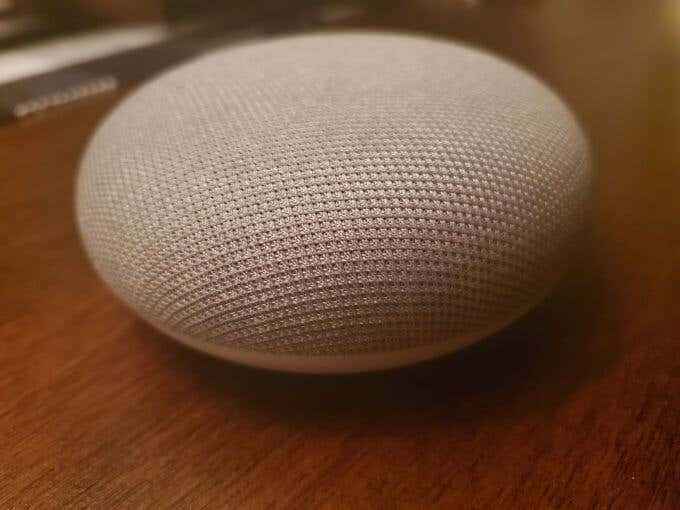
Teraz, gdy znasz różnice, przewiń w dół do sekcji poniżej, która pasuje do produktu Google Home, który masz, aby nauczyć się go zresetować fabrycznie.
Jak zresetować fabrycznie Google Home Mini
Google Home Mini ma najłatwiejszą metodę resetowania fabrycznego. Na spodzie podstawy znajduje się dosłownie przycisk resetowania danych.
Aby go znaleźć, po prostu przewróć Google Home Mini i poszukaj okrągłego okręgu wzdłuż tej samej krawędzi, w której znajduje się port zasilania.
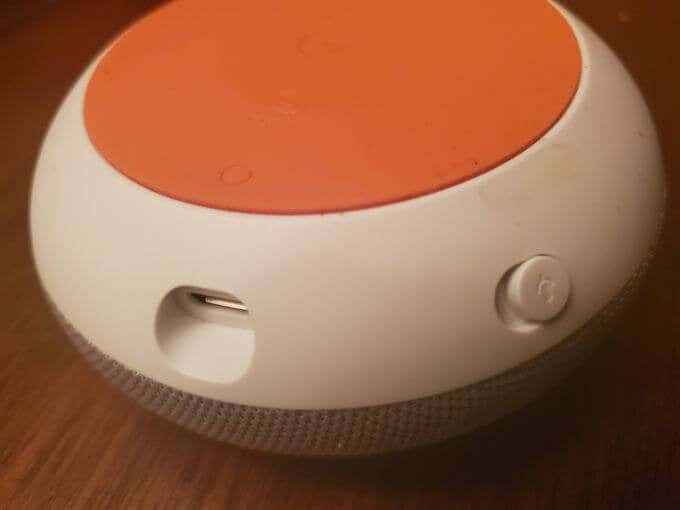
Oto jak zresetować fabrycznie Mini:
- Upewnij się, że Google Home Mini jest zasilany.
- Przytrzymaj przycisk resetowania danych fabrycznych przez 15 sekund.
- Usłyszysz powiadomienie, że jeśli będziesz nadal przytrzymać przycisk, urządzenie zostanie zresetowane i wszystkie dane zostały usunięte.
- Kontynuuj przycisk, aż usłyszysz potwierdzenie.
Po zresecie fabryki Mini Google możesz przejść do instrukcji, aby skonfigurować Google Home Mini, aby podłączyć go do sieci Wi -Fi i kontynuować używanie go jako normalnie. Powinieneś także odkryć najlepsze funkcje, jakie masz dostępne w domu, aby jak najlepiej wykorzystać.
Jak zresetować fabrycznie Google Home
Możesz zresetować urządzenie Google Home za pomocą przycisku Mikrofonu znalezionego z tyłu urządzenia.

Oto procedura resetowania fabrycznego centrum Google Home.
- Upewnij się, że hub Google Home jest zasilany.
- Naciśnij i przytrzymaj przycisk wyciszania mikrofonu przez 15 sekund.
- Usłyszysz powiadomienie ostrzegawcze, że Google Home będzie resetować fabrycznie.
- Po usłyszeniu potwierdzenia Twój Google Home jest wytarte i gotowe do skonfigurowania.
Możesz użyć tych samych instrukcji połączonych powyżej, aby ponownie skonfigurować centrum Google Home.
Jak zresetować fabrycznie Google Home Max
Resetowanie fabryki Google Home Max jest podobne do metody resetowania Google Home Mini. Musisz użyć przycisku resetowania fabrycznego.
Na Google Home Max ten przycisk znajduje się z tyłu urządzenia, tuż obok przewodu zasilającego.

Oto procedura resetowania fabrycznego resetowania Google Home Max:
- Upewnij się, że Twój Google Home Max jest włączony.
- Naciśnij i przytrzymaj przycisk resetowania fabrycznego przez co najmniej 12 sekund.
- Usłyszysz wiadomość o resetowaniu fabryki i przesłania potwierdzenia.
Po wykonaniu tego urządzenie jest resetem fabrycznym, a wszystkie dane są wytarte z pamięci lokalnej. Musisz ponownie przejść przez procedurę konfiguracji, aby połączyć się z siecią domową i ponownie połączyć się z kontem Google.
Jak zresetować fabrycznie Google Nest Hub
Proces zresetowania fabrycznego centrum Google Nest i Google Next Hub Max jest dokładnie taki sam. Proces jest również nieco inny, ponieważ zamiast słyszeć komunikat o potwierdzeniu resetowania, zobaczysz wyświetlanie na ekranie.
Musisz skorzystać z przycisków głośności, aby zresetować fabrykę. Możesz je znaleźć z tyłu wyświetlacza, blisko boku krawędzi. Jest to długi przycisk, a jedna strona jest w górę, a druga strona jest na dół.

Aby zresetować fabrycznie następne piasty, postępuj zgodnie z tą procedurą:
- Upewnij się, że piast jest zasilany.
- Naciśnij i przytrzymaj jednocześnie przyciski zwiększania głośności, jak i zmniejszenia głośności.
- Przytrzymaj te przyciski przez około 10 sekund.
- Zobaczysz odliczanie ostrzeżenia dla resetowania fabrycznego. Jeśli nadal trzymasz przyciski za odliczaniem, hub Google Nest zresetuje i wyczyści wszystkie dane.
Połącz instrukcje za pomocą linku w pierwszej sekcji tego artykułu, aby ponownie podłączyć Google Nest do sieci Wi -Fi i konta Google.
Jeśli zresetujesz swój Google Home?
Resetowanie fabryczne na urządzeniu Google Home powinno być ostatecznością. Jeśli masz problemy z połączeniem się z telewizorem, koniecznie najpierw przestrzegaj porad dotyczących rozwiązywania problemów, aby rozwiązać te problemy. Jeśli procedury asystentów Google nie działają, upewnij się, że faktycznie je skonfigurujesz.
Chodzi o to, że zawsze powinieneś starać się rozwiązywać problemy przed zresetowaniem i wycieraniem urządzenia Google Home. Ponieważ po zresetowaniu, będziesz musiał to ponownie skonfigurować.
- « 5 sposobów bezpiecznego czyszczenia elektroniki
- Recenzja oprogramowania do edycji wideo ELEXCLIP Drag-and-Drop »

